
时间:2023-03-02 编辑:笑话
你们的开会的时候是不是也会使用teamviewer软件呢?不过你们知道teamviewer中是怎么设置会议权限的吗?下文为你们带来的内容就是。
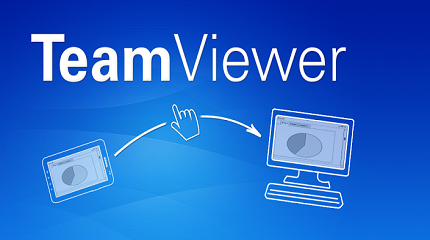
我们需要先进到TeamViewer应用窗口,如图

然后我们点下左上角其他,进到其他列表窗口,如图
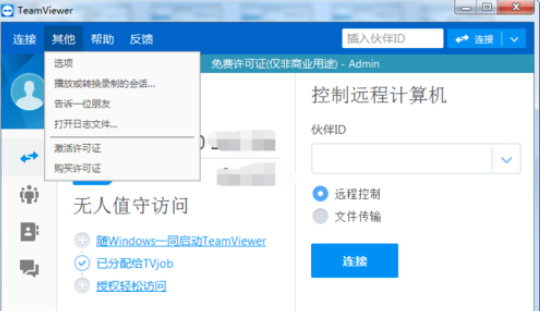
接着我们点下列表中的选项,进到TeamViewer选项窗口,如图
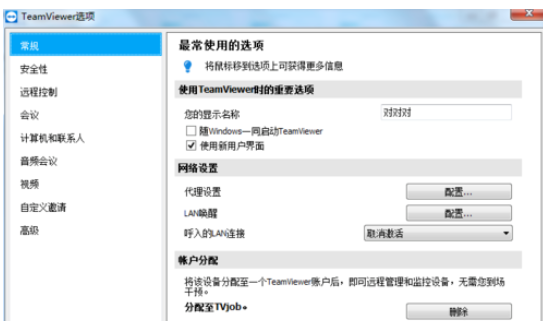
这个时候我们点下会议,进到会议窗口,如图
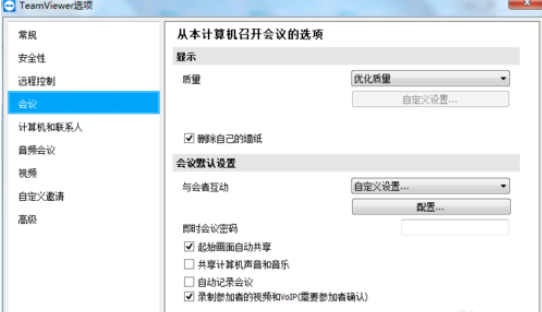
再点下配置,进到互动默认设置窗口这里显示所有的互动权限,如图
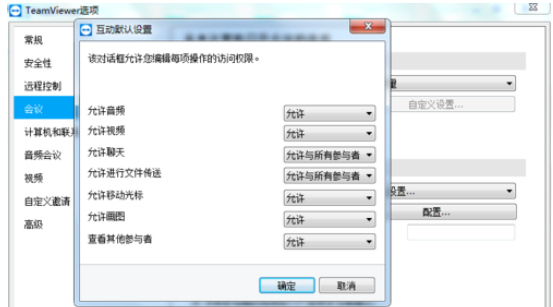
teamviewer相关攻略推荐:
最后一步我们点下下拉框选择互动权限,设置完点确定就可以了,如图
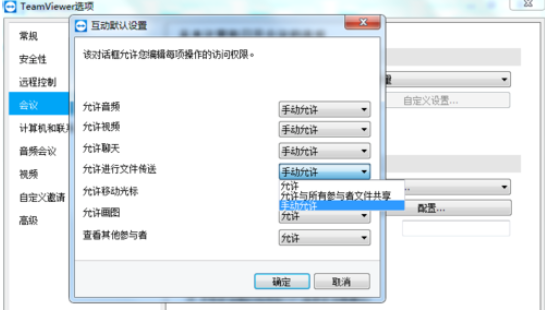
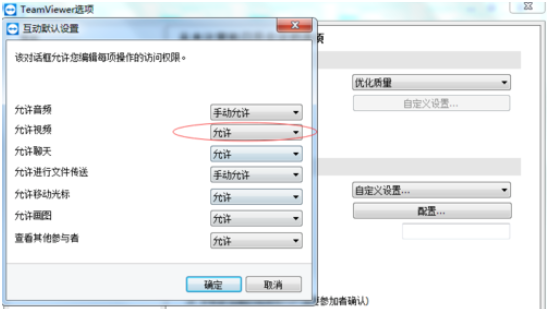
根据上文为你们讲述的,你们是不是也学会了呀!